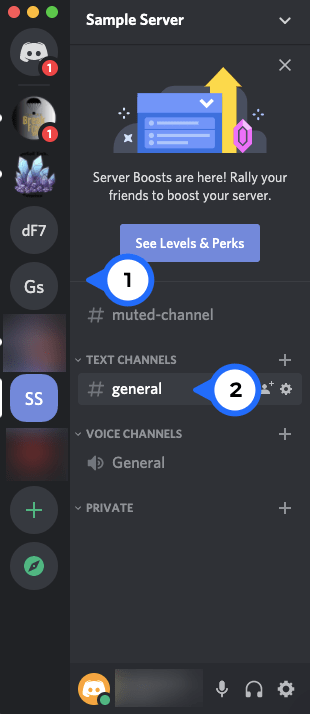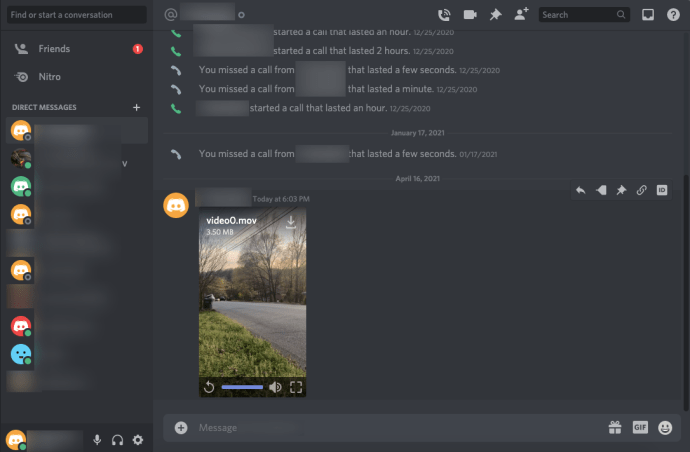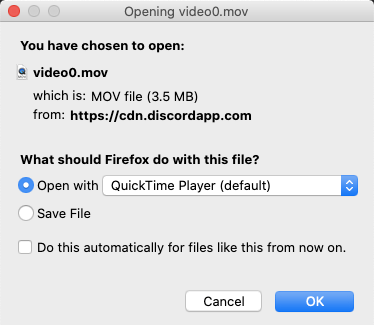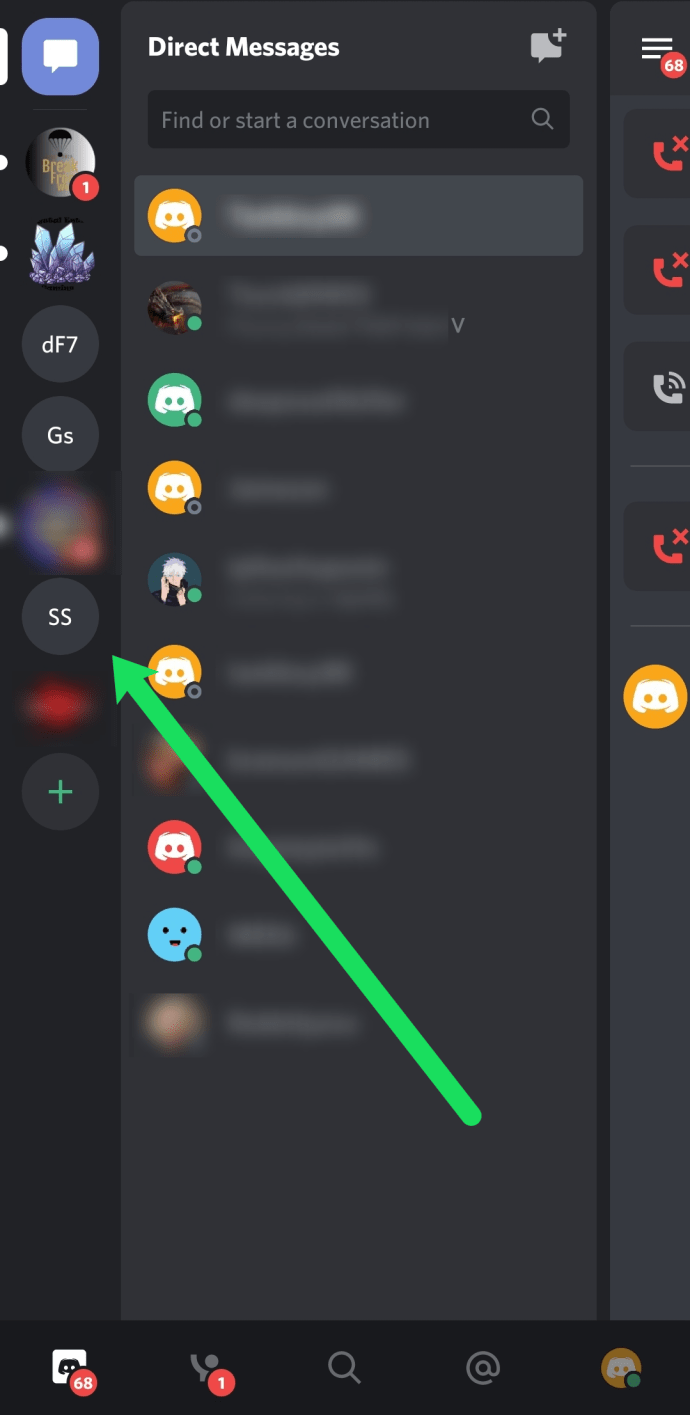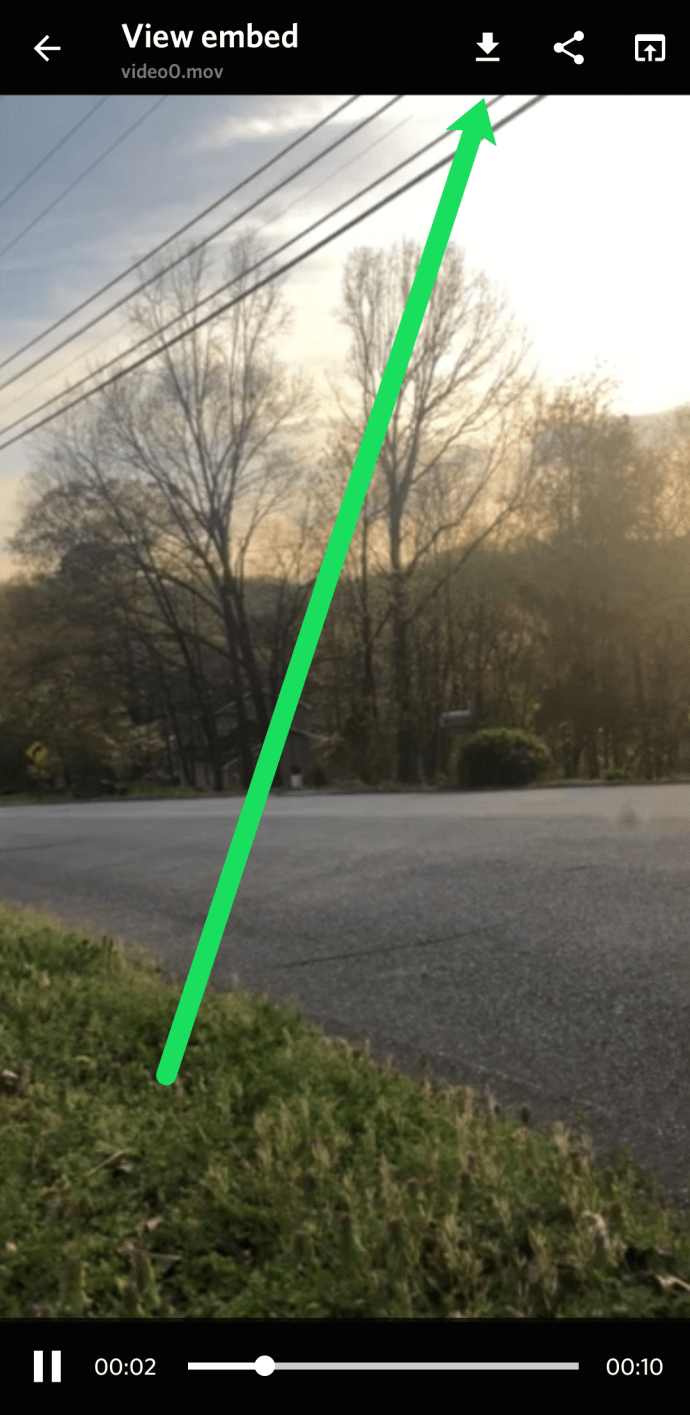Discord devrait être familier aux joueurs ou à toute personne utilisant des applications Web où l'exécution d'un serveur de discussion en même temps que votre jeu ajoute à l'expérience. C'est une application de chat gratuite qui vous permet de discuter du gameplay en parallèle du jeu ou de discuter de tout ce que vous aimez, ajoutant une couche supplémentaire de sociabilité à votre vie en ligne.

Parmi ses nombreuses fonctionnalités intéressantes, il y a la possibilité pour les utilisateurs de télécharger et de télécharger des images et des vidéos sur Discord - la seule limitation est une limite de fichier de 8 Mo. Ce n'est pas beaucoup pour la vidéo et ne permet que quelques secondes de HD ou une vidéo SD légèrement plus longue. Cependant, il existe des moyens de contourner cette limitation, nous en parlerons donc également dans cet article.
Cela étant dit, voyons comment télécharger des vidéos à partir de Discord.

Comment télécharger une vidéo depuis Discord
Discord permet aux utilisateurs de communiquer de nombreuses manières, via le chat, la voix et même le partage d'écran. Les utilisateurs peuvent télécharger des images et des vidéos. Que ce soit un gameplay ou autre chose, télécharger une vidéo que quelqu'un a partagée sur Discord est en fait assez simple.
Vous pouvez le faire depuis un ordinateur ou depuis votre smartphone. Nous couvrirons les deux ici.
Télécharger une vidéo depuis Discord – Sur un ordinateur
Pour télécharger une vidéo de Discord sur un ordinateur, procédez comme suit :
- Ouvrez Discord et accédez à la chaîne où se trouve la vidéo.
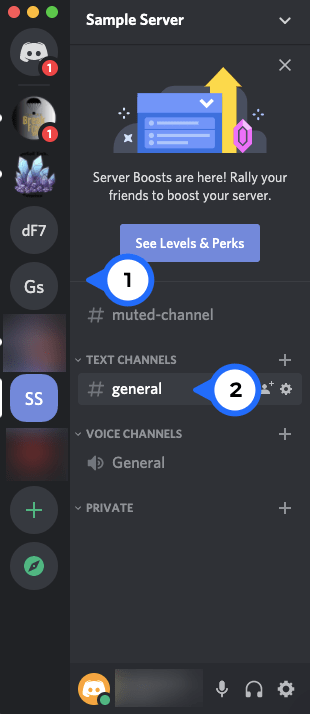
- Lorsque vous localisez la vidéo, il y a une option de téléchargement dans le coin supérieur droit. Cliquez dessus.
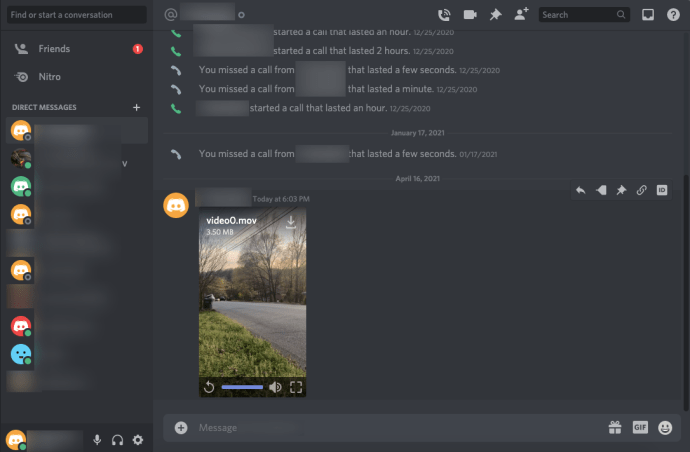
- Le lien s'ouvrira dans un navigateur Web où vous pourrez autoriser l'accès à la vidéo pour s'ouvrir dans le lecteur multimédia par défaut de votre système.
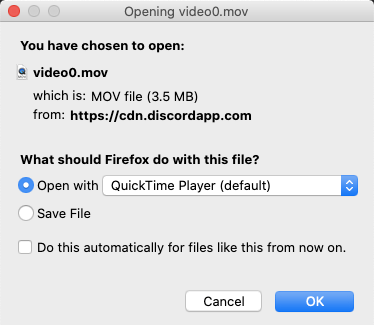
Bien sûr, vous voudrez peut-être l'envoyer à quelqu'un d'autre. Tout ce que vous avez à faire est de cliquer avec le bouton droit sur l'icône de téléchargement, vous pouvez également copier le lien ou l'ouvrir dans un navigateur. Ensuite, vous pouvez envoyer le lien à un ami.

Lorsque la vidéo s'ouvre dans votre lecteur vidéo par défaut, vous pouvez procéder à son enregistrement sur votre ordinateur.
Comment télécharger une vidéo depuis Discord – Application mobile
Si vous utilisez la version mobile de Discord, vous pouvez toujours télécharger des vidéos de la plate-forme sur votre téléphone. Tout ce que vous avez à faire est de suivre ces étapes :
- Accédez au serveur et à la chaîne où se trouve la vidéo.
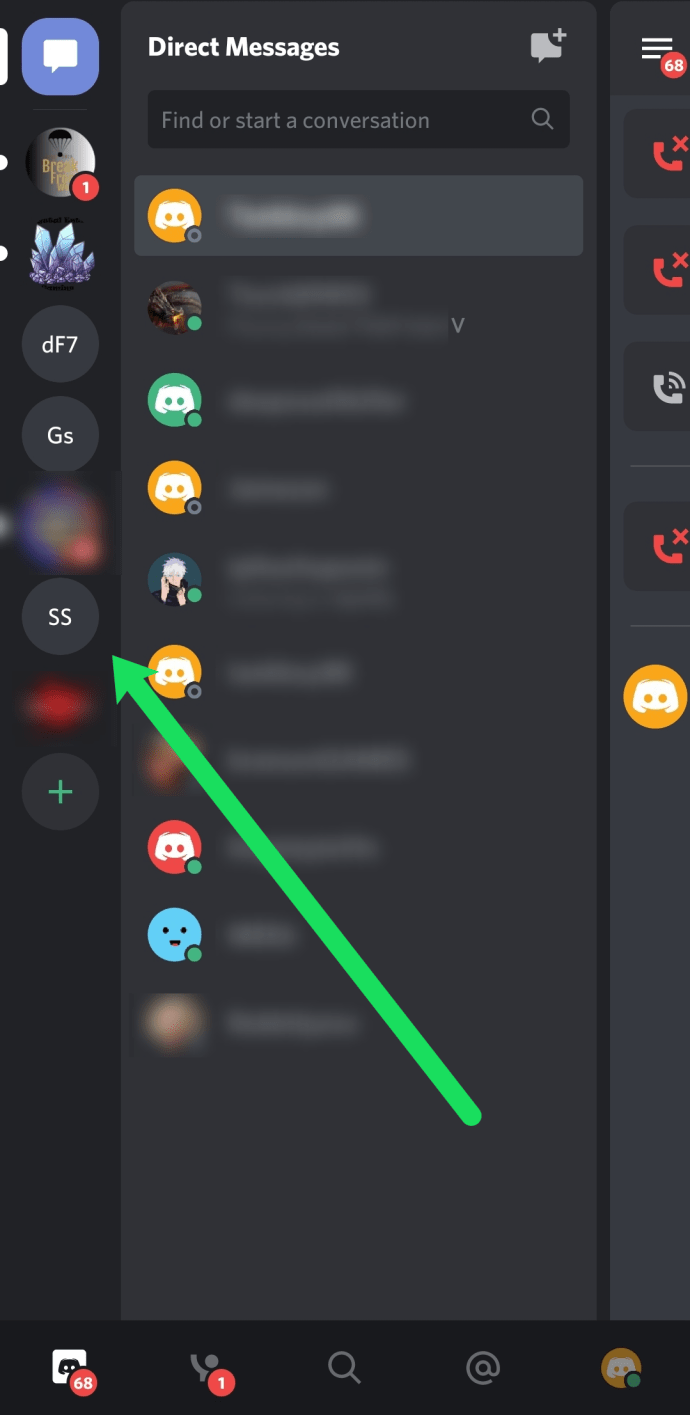
- Appuyez sur la vidéo. Il s'ouvrira en plein écran. Appuyez sur l'icône de téléchargement dans le coin supérieur droit.
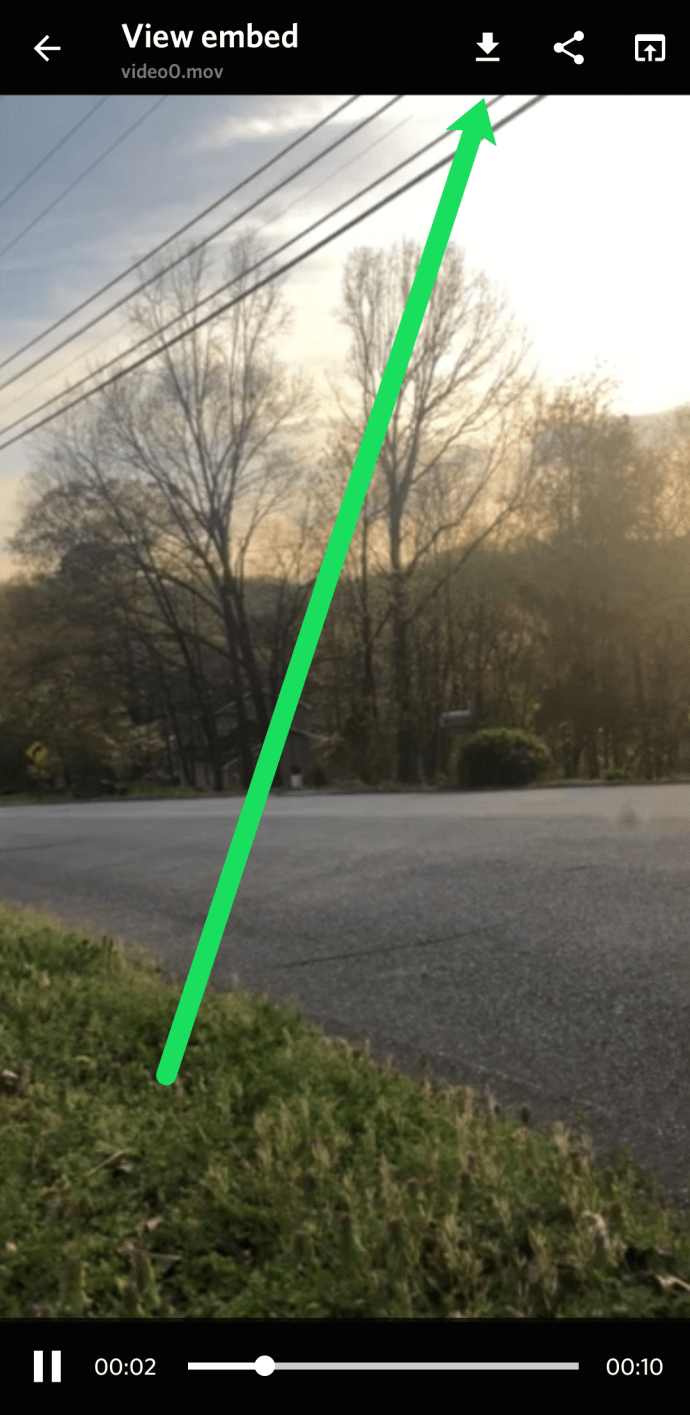
- La vidéo apparaîtra dans votre dossier de téléchargement ou dans vos notifications.

D'un autre côté, si vous souhaitez envoyer la vidéo à quelqu'un d'autre, il vous suffit d'appuyer longuement sur le message (pas sur la vidéo mais un espace vide à côté fera l'affaire) et de cliquer sur "Partager". appuyez sur « Copier le lien » si vous devez partager via une source externe comme un message texte.
Comment télécharger des images et des vidéos dans Discord
Si vous avez enregistré un kill épique ou si vous souhaitez partager une courte vidéo, Discord n'est peut-être pas le premier endroit auquel vous pensez. Vous pouvez télécharger des fichiers mais il y a une limite de 8 Mo. C'est bien pour les images mais pas tellement pour les vidéos. Si votre clip est inférieur à cette limite, tout va bien, mais s'il est plus grand, vous devez suivre quelques étapes supplémentaires.
Le moyen le plus simple de télécharger un fichier sur Discord est de le faire glisser et de le déposer dans l'application. Il récupérera automatiquement le fichier et autorisera le téléchargement.
Vous pouvez également sélectionner la petite boîte de téléchargement à côté de la barre de discussion en bas. Cela ouvrira votre explorateur de fichiers et vous permettra de lier le fichier de cette façon. Sélectionnez simplement Télécharger lorsque vous êtes prêt à partir.

Si votre vidéo dépasse 8 Mo, vous devrez utiliser le stockage en nuage et ajouter le lien vers Discord. Un service populaire est Streamable - un service gratuit qui vous permet de télécharger un fichier d'une taille maximale de 1 Go, puis de le lier via Discord. Vos amis pourront alors suivre le lien et y jouer.
Vous pouvez également utiliser Google Drive, OneDrive, YouTube, Dropbox ou tout autre service de stockage en nuage pour stocker la vidéo et le lien.
Discord Nitro augmente-t-il ma limite de téléchargement ?

Réponse rapide : Oui. Si vous payez pour Discord Nitro, votre limite s'étend jusqu'à 50 Mo. C'est très bien si vous souhaitez télécharger des séquences de jeu ou un document PDF. Discord Nitro coûte 9,99 $ par mois, ou 99,99 $ par an, et s'accompagne de nombreux avantages, tels que :
- Balise Discord personnalisée
- Gifs Animés
- Meilleures diffusions en direct
- Vidéos de haute qualité
- Limite de téléchargement améliorée
- Boost du serveur
- Représentez votre soutien !
Est-il sûr de télécharger des fichiers depuis Discord ?
Le téléchargement d'une vidéo ou d'une image à partir de Discord est tout aussi sûr que le téléchargement à partir de n'importe quel autre site Web de médias sociaux.
Normalement, c'est assez sûr, mais parfois les gens ajoutent des logiciels espions malveillants ou un virus à leurs fichiers. Soit la personne doit savoir comment faire cela (ce qui est peu probable), soit elle a téléchargé un fichier ailleurs qui contenait déjà un virus.
Ainsi, bien qu'il soit généralement sûr de télécharger des fichiers à partir de Discord, soyez prudent lorsque vous téléchargez des fichiers de personnes que vous ne connaissez pas et envisagez d'utiliser un antivirus pour analyser les fichiers avant de les ouvrir.
Questions fréquemment posées
Si je télécharge une vidéo sur Discord, est-ce que l'autre personne le saura ?
Non. L'autre utilisateur ne recevra aucune alerte ni notification indiquant que vous avez enregistré son contenu. La seule façon pour l'autre personne de le découvrir est de la télécharger ailleurs et de la voir ou de l'envoyer à un ami commun qui en informera ensuite l'affiche originale.
Bien sûr, il est toujours préférable de demander la permission avant de télécharger et d'utiliser le contenu de quelqu'un d'autre.
Pourquoi ne puis-je pas télécharger une vidéo sur Discord ?
Si vous rencontrez des problèmes pour télécharger une vidéo, il peut y avoir plusieurs raisons. Tout d'abord, vous devrez peut-être redémarrer l'application. Que vous utilisiez un ordinateur ou l'application mobile, fermez Discord et essayez de le télécharger à nouveau.
Ensuite, vous voudrez vous assurer que Discord a accès au stockage de votre appareil. Selon votre système d'exploitation, Discord peut ne pas disposer des autorisations nécessaires pour télécharger du contenu.
Enfin, essayez une autre version de Discord (par exemple, passez du navigateur Web à l'application mobile).
Dernières pensées
Discord n'est pas conçu pour le partage d'images ou de vidéos, mais le permet dans une certaine mesure. Bien que la limite de fichier de 8 Mo puisse rendre les choses difficiles, il existe plusieurs façons de la contourner.
La meilleure chose à propos de Discord est de créer votre propre serveur pour discuter avec vos amis ou vos fans. C'est aussi un processus facile ! Jetez un œil à notre article de blog pour savoir comment!
Connaissez-vous d'autres moyens de partager des images ou des vidéos à l'aide de Discord ? Avez-vous un service tiers préféré pour le partage de médias via l'application ? Parlez-nous-en ci-dessous si vous le faites!